Pucketanje, pucketanje ili bilo koji drugi problemi sa zvukom izazvali bi osjećaj iritacije. Isto je i s korisnicima koji stalno čuju pucketanje Logitech G Pro X . Kako bismo vam pomogli da vaše slušalice normalno rade, prikupili smo neke metode koje možete isprobati.
Ali prije podešavanja bilo kojih naprednih postavki, trebali biste ponovno pokrenuti računalo. Ponekad jednostavno ponovno pokretanje može riješiti vaše probleme bez muke. Nakon ponovnog pokretanja, pokušajte odspojiti slušalice, a zatim ih ponovno priključiti. Provjerite jesu li ispravno spojene na vaše računalo. Štoviše, bolje je da telefon ne stavljate blizu računala. Ako ste poduzeli sve ove korake i još uvijek čujete pucketanje, pokušajte s ovim popravcima:
- Otvorite svoju aplikaciju Logitech G HUB.
- Klikni na ikona zvučnika . Zatim poništite okvir pored OMOGUĆI SURROUND ZVUK .
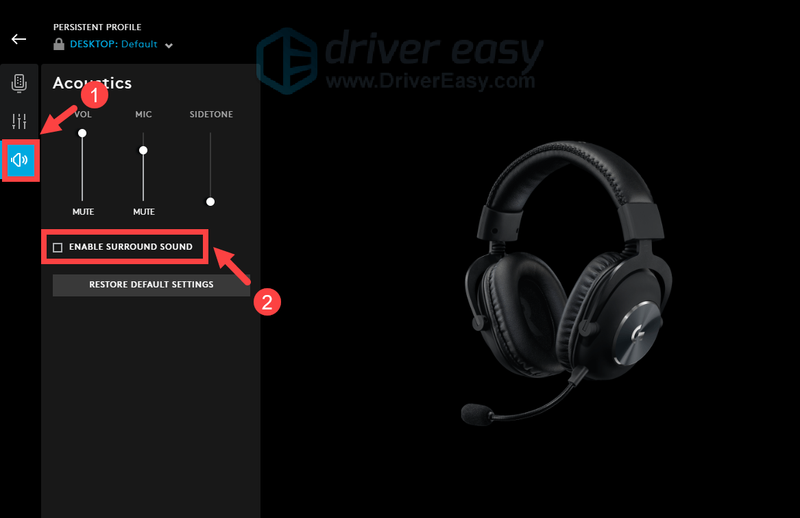
Nakon primjene promjena, upotrijebite slušalice i provjerite je li problem nestao. Ako se problem nastavi, pokušajte sa sljedećim popravkom u nastavku. - U donjem desnom kutu programske trake desnom tipkom miša kliknite ikonu zvučnika. Lebdjeti iznad Prostorni zvuk , zatim odaberite Isključeno da ga onemogućite.

Kad završite, odsvirajte nešto da provjerite zvuči li bolje. Ako ne vidite nikakvu razliku, ne brinite. Jednostavno prijeđite na sljedeći popravak u nastavku. - U donjem desnom kutu programske trake desnom tipkom miša kliknite ikonu zvučnika i odaberite Otvorite postavke zvuka .
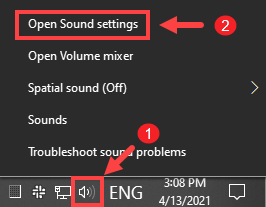
- Klik Upravljačka ploča zvuka .
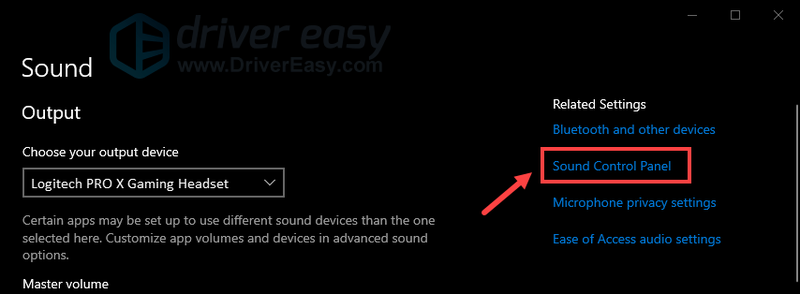
- Ispod Reprodukcija karticu, odaberite svoj uređaj i kliknite Svojstva .
Zatim u prozoru Svojstva kliknite na padajuću strelicu i odaberite 16 bita, 44100 Hz (CD kvaliteta) . Zatim kliknite u redu da biste spremili promjene.
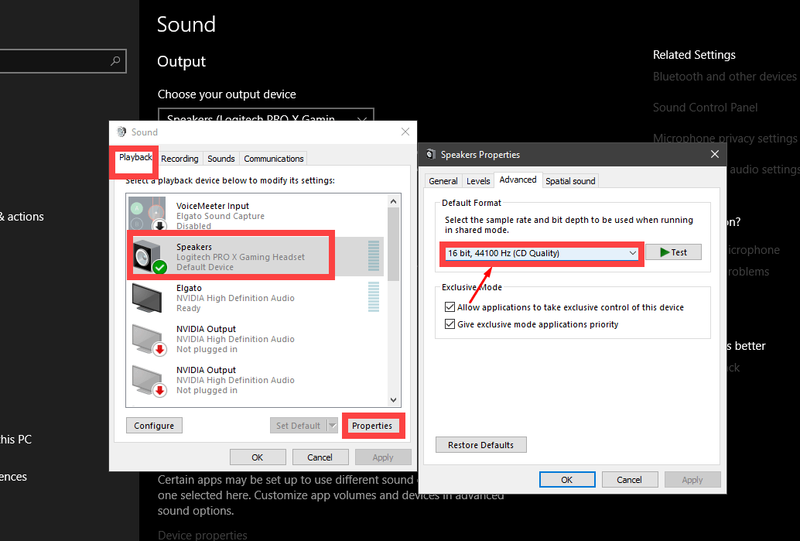
Sada pokušajte nešto odsvirati. Ako se problem nastavi, prijeđite na sljedeći popravak. - Pokrenite Driver Easy i kliknite na Skeniraj sada dugme. Driver Easy će zatim skenirati vaše računalo i otkriti sve uređaje s nedostajućim ili zastarjelim upravljačkim programima.
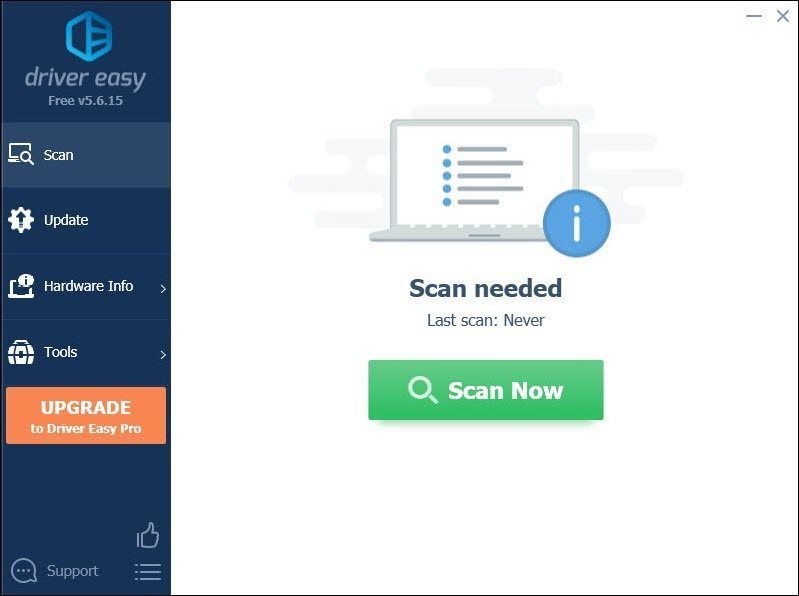
- Klik Ažuriraj sve da automatski preuzmete i instalirate ispravnu verziju svi upravljački programi koji nedostaju ili su zastarjeli na vašem sustavu. (To zahtijeva Pro verzija koji dolazi sa potpuna podrška i a 30-dnevni povrat novca jamčiti. Od vas će se tražiti da izvršite nadogradnju kada kliknete Ažuriraj sve. Ako ne želite nadograditi na Pro verziju, također možete ažurirati svoje upravljačke programe BESPLATNOM verzijom. Sve što trebate učiniti je preuzeti ih jednu po jednu i ručno ih instalirati.)
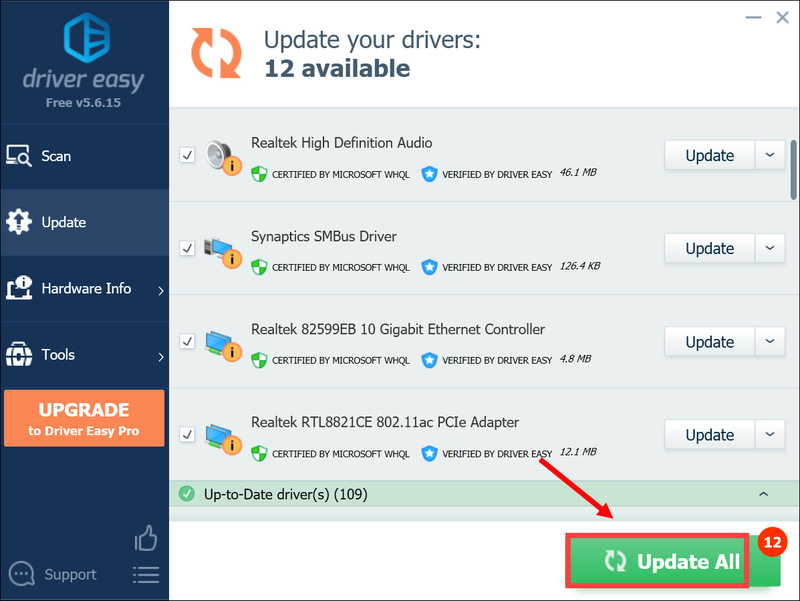 The Pro verzija Driver Easy dolazi s puna tehnička podrška . Ako trebate pomoć, kontaktirajte Driver Easy tim za podršku na .
The Pro verzija Driver Easy dolazi s puna tehnička podrška . Ako trebate pomoć, kontaktirajte Driver Easy tim za podršku na . - Prvo ćete morati deinstalirati aplikaciju.
Na tipkovnici istovremeno pritisnite tipke Windows + R da biste otvorili okvir Pokreni. - Tip kontrola appwiz.cpl i pritisnite Enter.
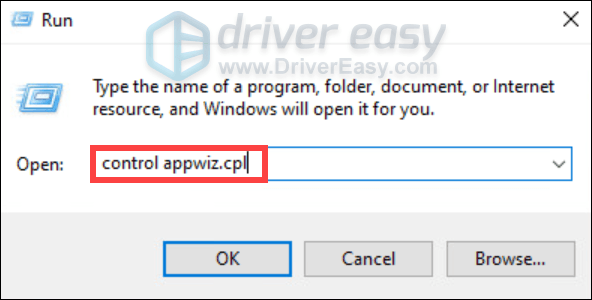
- Dvostruki klik Logitech G HUB da ga deinstalirate.
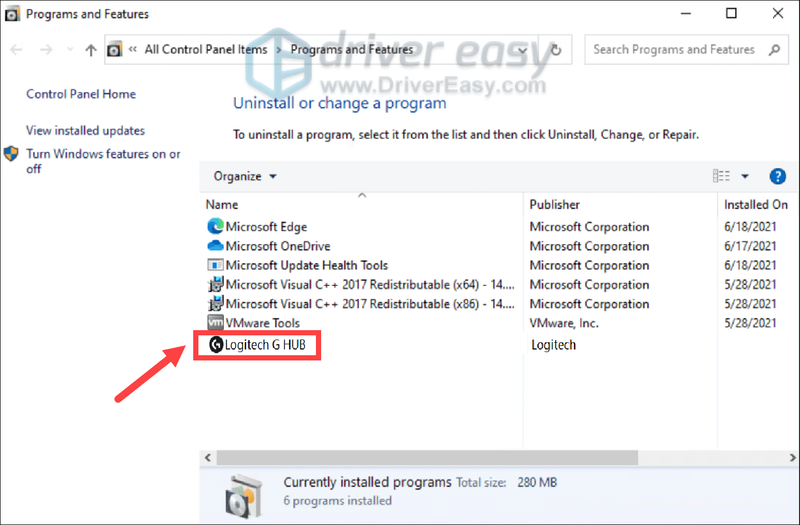
- Klik Da .
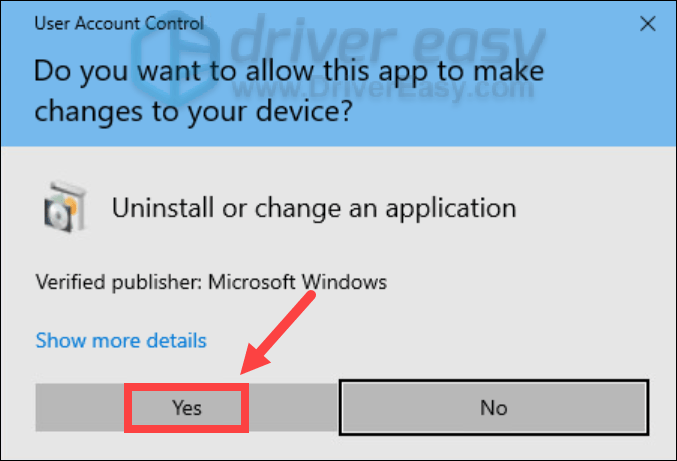
- Kada završite, ponovno pokrenite računalo.
- Sada trebate instalirati Logitech G HUB tako što ćete posjetiti stranica za preuzimanje , a zatim kliknite PREUZIMANJE ZA WINDOWS .
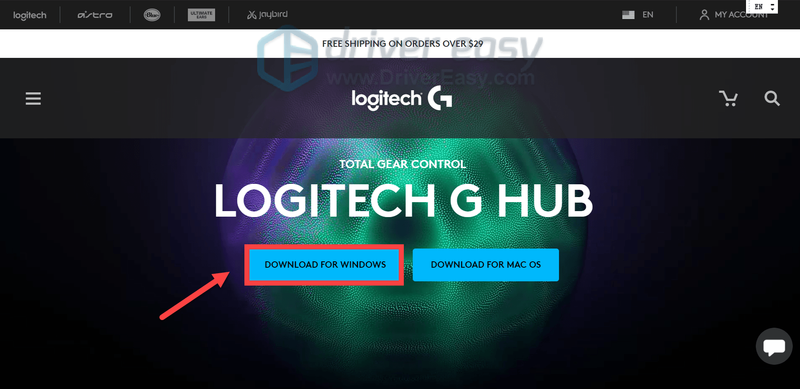
Zatim možete slijediti upute na zaslonu za ponovnu instalaciju Logitech G HUB. Kada završite, upotrijebite slušalice i trebale bi ispravno raditi kako je predviđeno.

Popravak 1: Onemogućite surround zvuk
Surround zvuk je ono što čini zvuk mnogo realističnijim i daje mu veću dubinu. Unatoč njegovim fascinantnim značajkama, neki korisnici su otkrili da kada se omogući, pojavljuju se različiti problemi sa zvukom. Da biste riješili problem, pokušajte onemogućiti surround zvuk:
Popravak 2: Isključite prostorni zvuk
Prostorni zvuk ima za cilj pružanje najviše razine audio imerzije. Međutim, možda neće dobro funkcionirati s vašim novim slušalicama, što bi mogao biti razlog zašto imate problema sa zvukom. Da biste provjerili je li to vaš slučaj, isključite prostorni zvuk slijedeći korake u nastavku.
Popravak 3: Postavite format zvuka na 16 bita 44100 Hz
24 bita, 44100 Hz je, prema mnogim korisnicima, općenito dobro za većinu medija. Da biste ublažili svoj problem, možete pokušati postaviti format zvuka na 16 bita, 44100 Hz:
Popravak 4: Ažurirajte upravljački program za zvuk
Vaš upravljački program za zvuk bitan je dio softvera koji vašem sustavu omogućuje komunikaciju sa zvučnom karticom. Ako je zastario ili ne radi, to će uzrokovati primjetne probleme u radu. Stoga, kada čujete pucketanje ili imate bilo kakve druge probleme sa zvukom iz vašeg G Pro X-a, krajnje je vrijeme da provjerite je li vaš upravljački program za zvuk ažuriran.
Da biste ažurirali upravljački program za zvuk, možete to učiniti ručno putem Upravitelja uređaja ili otići na stranicu za preuzimanje upravljačkog programa proizvođača da preuzmete i instalirate točan upravljački program za svoj sustav. Za to je potrebna određena razina poznavanja računala i može predstavljati glavobolju ako niste tehnički potkovani. Stoga bismo vam željeli preporučiti korištenje automatskog programa za ažuriranje upravljačkih programa kao što je Vozač Lako . Uz Driver Easy, ne trebate gubiti vrijeme tražeći ažuriranja upravljačkih programa jer će se on pobrinuti za užurbani posao umjesto vas.
Evo kako ažurirati upravljačke programe uz Driver Easy:
Nakon ažuriranja upravljačkog programa za zvuk, ponovno pokrenite računalo kako bi promjene stupile na snagu u potpunosti. Ako se problem nastavi, prijeđite na sljedeći popravak.
Popravak 5: Ponovno instalirajte Logitech G HUB
Logitech G HUB je mjesto gdje možete optimizirati i prilagoditi svu svoju podržanu Logitech G opremu. No, prema nekim korisnicima, nedavno ažuriranje u G HUB-u uzrokuje da njihove slušalice ne rade kako je predviđeno. Da biste provjerili je li to vaš slučaj, pokušajte ponovno instalirati aplikaciju:
Za korisnike koji još uvijek nisu uspjeli riješiti problem, morate pokušati onemogućite DTS Sound Unbound ako to omogućite. Čini se da se problem događa svima koji su ažurirali na najnoviju verziju DTS Sound Unbound. Iako je frustrirajuće što ne možete iskoristiti prednosti DTS-a, ovo bi ipak bilo rješenje kako biste bili sigurni da vaš zvuk više ne pucketa.
Međutim, ako vam ništa nije uspjelo, postoji velika vjerojatnost da su vam slušalice pokvarene. U ovoj situaciji morate se obratiti podršci ili je poslati prodavaču na zamjenu ako je pod jamstvom.
Nadam se da je ovaj post pomogao! Slobodno ostavite komentar ispod kako biste nas obavijestili da su svi gore navedeni popravci radili za vas. Također pozdravljamo alternativne metode u slučaju da ste pronašli onu koja vam je uspjela.
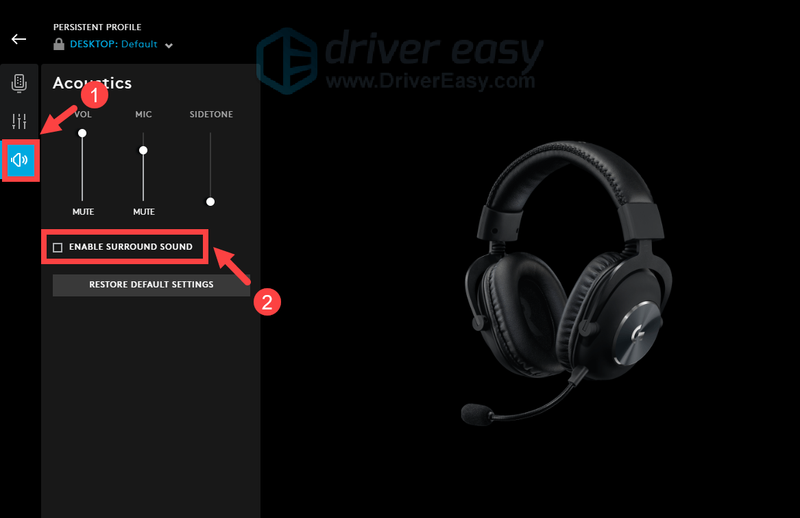

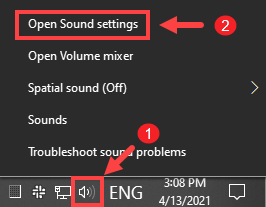
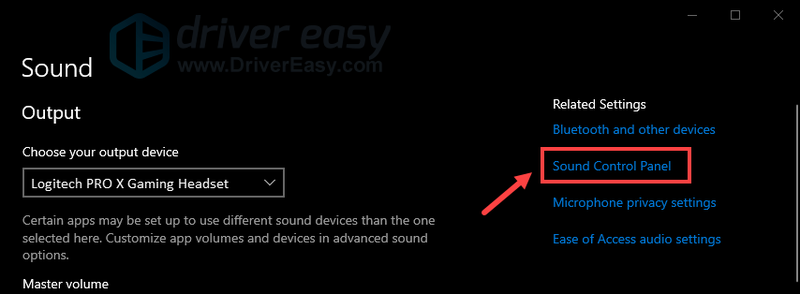
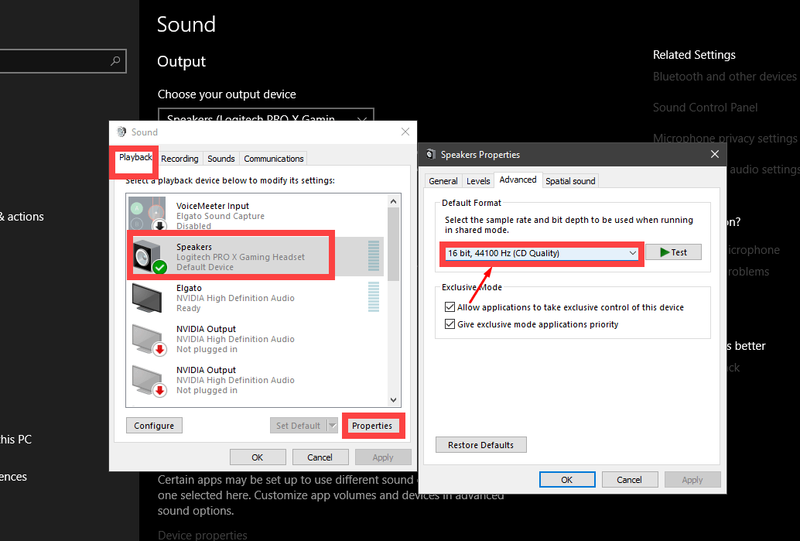
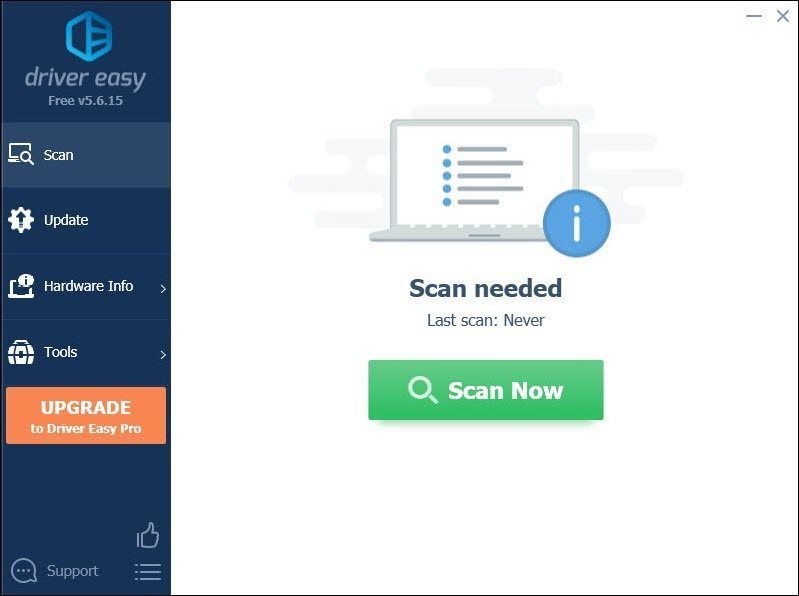
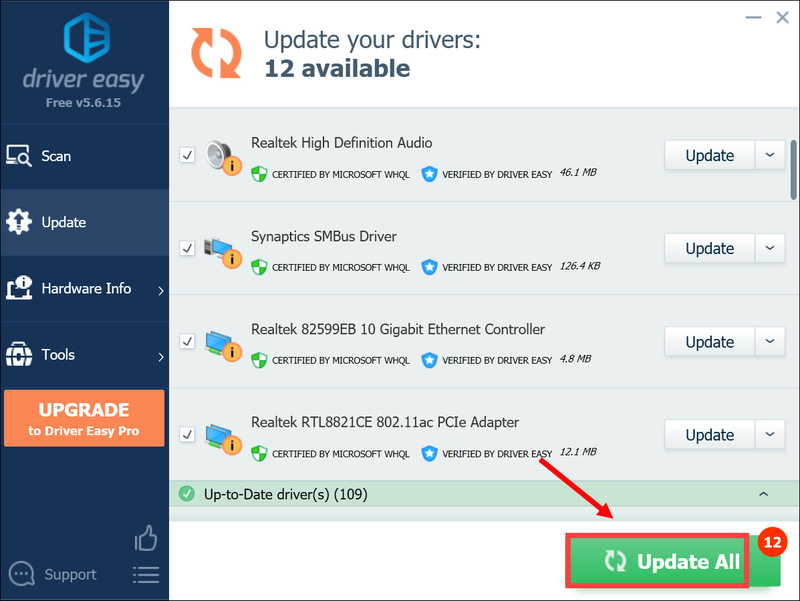
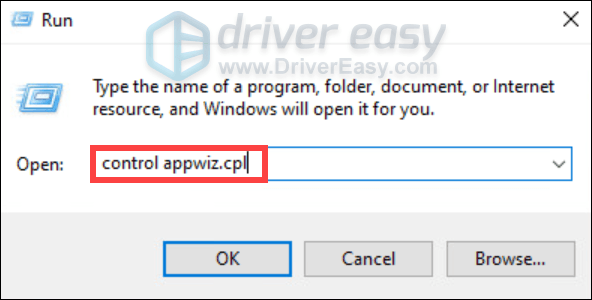
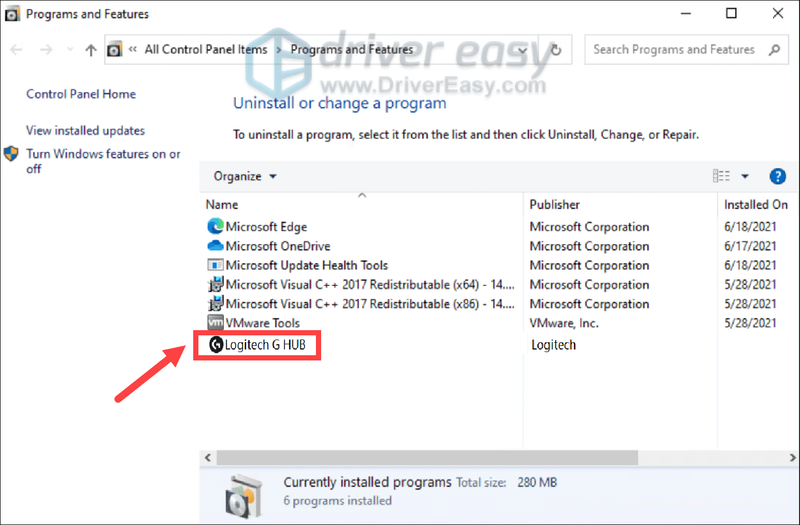
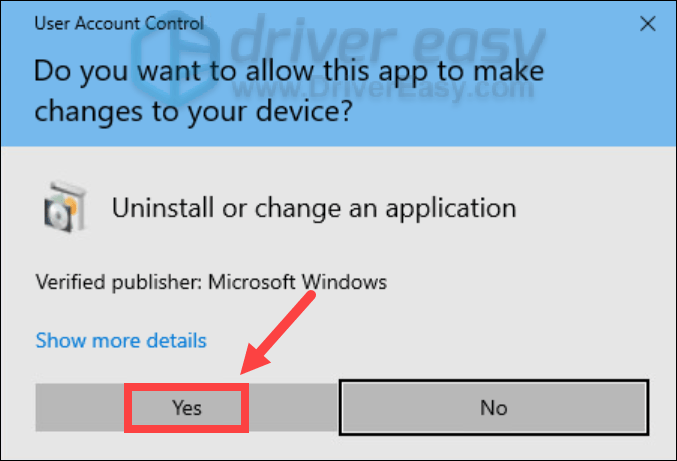
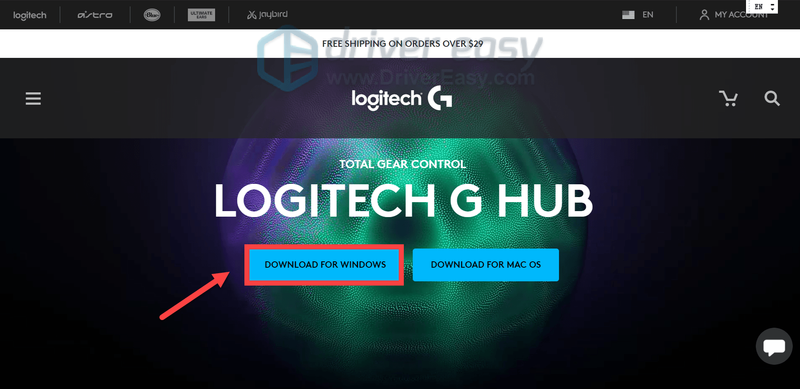
![[RJEŠENO] Arcadegeddon se stalno ruši na PC-u](https://letmeknow.ch/img/knowledge/40/arcadegeddon-keeps-crashing-pc.jpg)


![[RJEŠENO] Praey for the Gods se stalno ruši na PC-u](https://letmeknow.ch/img/knowledge/40/praey-gods-keeps-crashing-pc.jpg)


![Elden Rješeni zaslon Smanjivanje problema [Riješeno!]](https://letmeknow.ch/img/knowledge-base/C5/elden-ring-screen-tearing-issues-solved-1.jpg)